1)添加详图视图
[*]进入“2-2剖面图”,单击“设计栏”-“视图”-“详图索引”,在“类型选择器”中选择类型“详图视图:详图”;
[*]绘制详图索引范围,绘制时在选项栏中设定比例为“1:20”,调整索引标记的位置;(图1)

图1
[*]将新建的详图视图命名为“天沟女儿墙详图”;
[*]在视图的“图元属性”对话框中取消“注释裁剪”选项。
2)替换图形样式
[*]选中屋面檩条及纵向联系梁,使用“右键菜单”-“替换视图中的图形”-“按图元”(图2)打开“视图专有图元图形”对话框;

图2
[*]展开“截面填充图案”选项,选择填充图案为“钢”并确定(图3)得到图4中的效果;

图3

图4
[*]在保持当前视图的详细程度为“中等”的情况下,打开“详图视图:天沟女儿墙详图的可见性/图形替换”对话框,取消“墙”和“屋顶”的“公共边”的可见性。(图5)
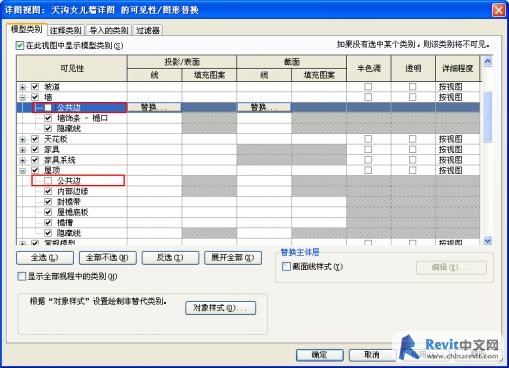
图5
3)绘制详图由于本案例中的屋面压型钢板使用的是咬接边类型,在当前视图中会显示咬接高度的看线,使用详图线来绘制:
[*]单击“设计栏”-“绘图”-“详图线”,在“类型选择器”中选择类型“线”,在“选项栏”中选择“拾取”方式并选择偏移值为“17”,拾取屋面板的板面轮廓线来绘制;(图6)

图6
[*]由于在当前视图中,女儿墙两侧的压型钢板在内侧被剖切到,则使用“线处理”工具 将墙面板的内侧轮廓线修改为“中粗线”;(图7)
将墙面板的内侧轮廓线修改为“中粗线”;(图7)

图7
[*]在当前视图中永久性隐藏女儿墙端部的压顶:“波形板屋面-压顶”;
[*]使用详图线来绘制泛水板,详图线类型为“中粗线”;(图8)

图8
接下来开始使用详图构件族来绘制详图,在本详图中需要使用以下的详图构件族:“压型屋面板支座(咬边连接).rfa”、“压型屋面檐口板(咬边连接).rfa”、“拉铆钉.rfa”、“螺钉.rfa”。
[*]载入以上的详图构件族;
[*]根据设计要求,在视图中对应的位置放置详图构件实例;(图9)

图9
如果你的浏览器不支持嵌入框,请点这里查看
[*]在裁剪区域边框上添加符号“剖断线”并添加引线,然后隐藏裁剪区域;
[*]为添加构件的各细部尺寸;
[*]由于在当前视图中,屋面压型钢板在波顶处被剖切到,则使用“线处理”工具 将屋面板的板面轮廓线修改为“中粗线”;
将屋面板的板面轮廓线修改为“中粗线”;
如果你的浏览器不支持嵌入框,请点这里查看
[*]为各构件添加注释文字及引线;
[*]添加“排水坡度”符号,得到如图10中效果的详图。

图10
BIM技术是未来的趋势,学习、了解掌握更多BIM前言技术是大势所趋,欢迎更多BIMer加入BIM中文网大家庭(http://www.wanbim.com),一起共同探讨学习BIM技术,了解BIM应用!




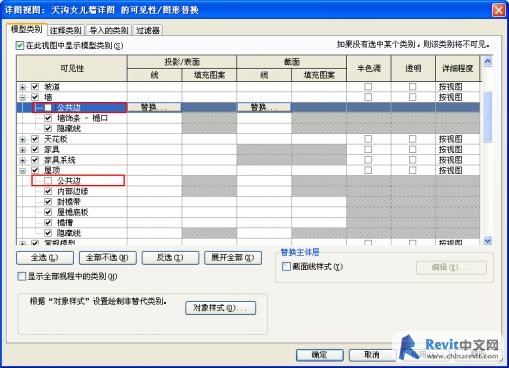

 将墙面板的内侧轮廓线修改为“中粗线”;(图7)
将墙面板的内侧轮廓线修改为“中粗线”;(图7)



 将屋面板的板面轮廓线修改为“中粗线”;
将屋面板的板面轮廓线修改为“中粗线”;
